V iOS 15.1 in iPadOS 15.1, FaceTime prejel nekaj večjih izboljšav, vključno z možnostjo, da svoj zaslon delite z drugimi v videoklicu.

Ta funkcija skupne rabe zaslona, uradno imenovana SharePlay, vam omogoča tudi skupno gledanje pretočnih filmov in TV-oddaj. Ko ste v klicu FaceTime, bodo vsi v klicu videli enake sinhronizirane kontrole predvajanja in videa.
Naslednji koraki pojasnjujejo, kako je to storjeno. Upoštevajte, da morata obe strani uporabljati FaceTime na napravi Apple, ki podpira iOS 15.1 ali iPadOS 15.1, da SharePlay deluje. SharePlay ni združljiv z različico brskalnika FaceTime na voljo uporabnikom naprav, ki niso Apple, in še ni na voljo za macOS Monterey .
- Zaženite FaceTime aplikacijo na vašem iPhone oz iPad in začnite klic.
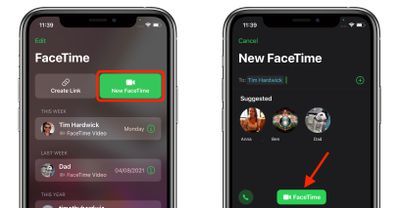
- Ko je klic vzpostavljen, tapnite SharePlay gumb v zgornjem desnem kotu zaslona na novi nadzorni plošči.
- Dotaknite se Skupna raba Moj zaslon v spustnem meniju. Po treh sekundah odštevanja se bo skupna raba zaslona začela.
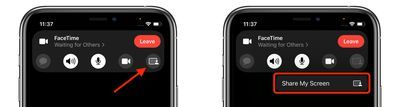
- Zdaj se pomaknite do TV aplikacije ali druge aplikacije za pretakanje, izberite nekaj za ogled in pritisnite Igraj .
- Izberite SharePlay ko vas poziv vpraša, ali želite vsebino SharePlay. Druge osebe v klicu bodo tudi vprašane, ali se želijo pridružiti SharePlay z vami.
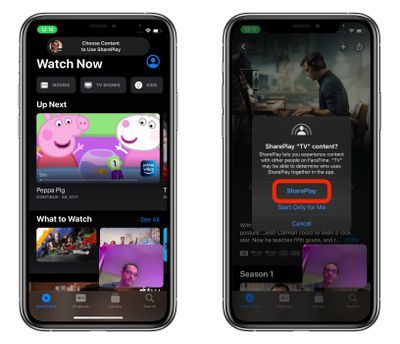
To je vse. Videoposnetek bo pretočen drugim osebam v klicu. Ko klepetate in sinhronizirate tok skupaj, se bo glasnost samodejno prilagodila, tako da boste lahko slišali, kako vsi govorijo, ne da bi zamudili oddajo, in če previjate videoposnetek naprej ali nazaj, bodo druge osebe v klicu obveščene.
Ali ste vedeli, da lahko z SharePlay skupaj poslušate glasbo? Preprosto zaženite Apple Music in izberite pesem, ki jo bodo slišali vsi hkrati.

Kdor koli v klicu lahko prispeva k skupni glasbeni čakalni vrsti. Glasbeni vmesnik SharePlay bo prikazal sinhronizirane kontrole predvajanja in vsi bodo lahko videli, kaj sledi.

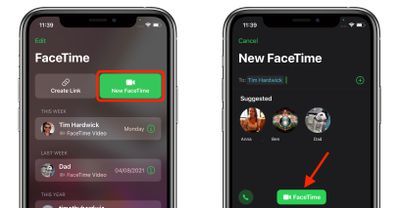
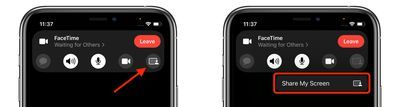
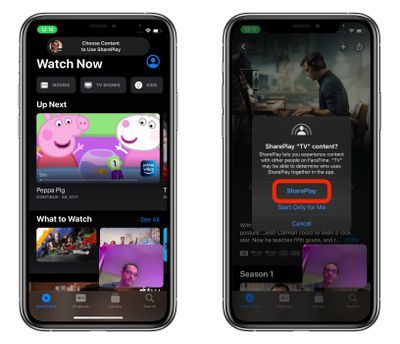
Priljubljene Objave